- 미스터리 윈도우 중 하나 사용자 때때로 얼굴이 될 수 있습니다 존재 의 desktop.ini 파일 그들의 데스크탑. 대부분의 이후 사용자 이게 뭔지 몰라 파일 어떤 사람들은 일반적으로 그들을 바이러스.
- .ini파일 에 윈도우 그런 것이 아닙니다. 그들은 단지 비활성 일뿐입니다. 본문파일 포함하는 구성 데이터 다양한 사용 프로그램들.
- 시스템 파일과 관련된 몇 가지 문제가 발생하면 바로 허브 문제 해결 전문가의 안내를 위해.
- 어휘에서 기술 속어 몇 개를 빠뜨리는 것이 부끄러운 일이 아닙니다. 그러나 우리의 기술 정의 섹션.
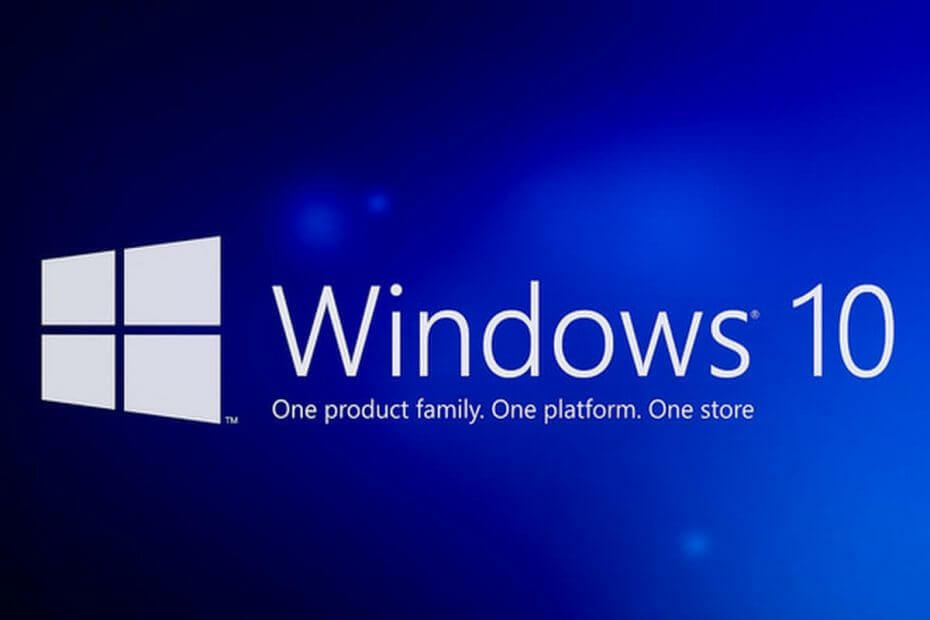
이 소프트웨어는 드라이버를 계속 실행하여 일반적인 컴퓨터 오류 및 하드웨어 오류로부터 안전하게 보호합니다. 간단한 3 단계로 모든 드라이버를 확인하세요.
- DriverFix 다운로드 (확인 된 다운로드 파일).
- 딸깍 하는 소리 스캔 시작 문제가있는 모든 드라이버를 찾습니다.
- 딸깍 하는 소리 드라이버 업데이트 새 버전을 얻고 시스템 오작동을 방지합니다.
- DriverFix가 다운로드되었습니다. 0 이번 달 독자.
Windows 사용자가 가끔 직면 할 수있는 미스터리 중 하나는 desktop.ini 파일 데스크톱에서.
실제로 desktop.ini는 일반적으로 두 개의 동일한 형태로 표시됩니다. .ini 우리에 앉아있는 파일 윈도우 10 데스크탑.
대부분의 사용자가 이러한 파일이 무엇인지 모르기 때문에 일부 사람들은 일반적으로 파일을 바이러스 또는 데이터를 파괴 할 수있는 위험한 스크립트로 인식합니다.
하나, desktop.ini 파일 이 문서에서는 이러한 유형의 파일이 위험한지 여부와 표시되지 않도록 방지하는 방법에 대해 설명합니다.
.ini 파일이란 무엇입니까?
우선, Windows의 .ini 파일은 데이터를 먹일 수있는 스크립트 나 위험한 바이러스가 아닙니다. 다양한 프로그램에서 사용하는 구성 데이터를 포함하는 비활성 텍스트 파일입니다.
이러한 파일의 대부분은 특정 프로그램을 실행하는 데 필요한 시스템 파일 위치 또는 Windows 파일과 같은 데이터를 포함합니다. 메모장에서 .ini 파일을 열어 포함 된 내용을 볼 수 있습니다.
desktop.ini 파일이란 무엇입니까?
desktop.ini 파일은 Windows 폴더에 대한 정보를 저장하는 숨겨진 파일입니다. 따라서 폴더의 레이아웃이나 설정이 변경되면 시스템이 자동으로 desktop.ini 파일을 생성하여 변경 사항을 저장합니다.
일반적으로 .ini 파일에 포함되는 내용은 다음과 같습니다.
[.ShellClassInfo]
LocalizedResourceName = @ % SystemRoot % system32shell32.dll, -21769
IconResource = % SystemRoot % system32imageres.dll, -183
컴퓨터에 설치된 거의 모든 프로그램이 제대로 실행 되려면 .ini 파일이 필요합니다. 따라서 .ini 파일을 삭제하더라도 해당 파일을 사용한 프로그램이 다시 생성합니다.
Ini 파일은 일반적으로 숨겨져 있으며 지금 바로 표시되는 유일한 이유는 파일 탐색기 ...에 숨겨진 파일 표시. 간단히 말해서 .ini 파일은 항상 컴퓨터에 있었지만 볼 수 없었습니다.
내 데스크탑에 .ini 파일이있는 이유는 무엇입니까?
.ini 파일이 앱, 프로그램 및 폴더에서 사용되는 경우 내 데스크톱에 어떻게 표시됩니까? 데스크톱은 모든 사용자 계정에 고유 한 컴퓨터의 또 다른 폴더입니다.
실제로 컴퓨터에는 두 개의 데스크톱 폴더가 있는데, 하나는 사용자 파일에 있고 다른 하나는 공용 폴더에 있습니다.
컴퓨터에 표시되는 바탕 화면은이 두 폴더의 조합입니다. 따라서 Desktop 폴더마다 두 개의 Desktop.ini 파일이 있습니다.
Desktop.ini 파일을 삭제하는 것은 좋지 않지만 컴퓨터에 심각한 손상을 줄 수는 없습니다. 어쨌든 숨기는 것이 더 안전합니다.
바탕 화면과 파일 탐색기에 .ini 파일이 표시되는 것이 불편하다면 몇 가지 설정 만 변경하면 이러한 파일이 다시 숨겨집니다. 방법을 모른다면이 기사를 계속 읽으십시오.
desktop.ini 파일을 숨기는 방법 o Windows 10
이제 .ini 파일이 무엇인지 알았으니 파일을 사라지게 할 수있는 방법을 알아 보겠습니다. 따라서 수행해야 할 작업은 다음과 같습니다. 동일한 방법을 사용하여 .ini 파일을 볼 수 있습니다. 반대 단계를 수행하면됩니다.
- 이동 검색, 폴더 옵션을 입력하고 파일 탐색기 옵션
- 로 향하십시오 전망 탭
- 을 체크 해봐 숨겨진 파일, 폴더 또는 드라이브 표시 안 함, 확인 보호 된 운영 체제 파일 숨기기 선택권.
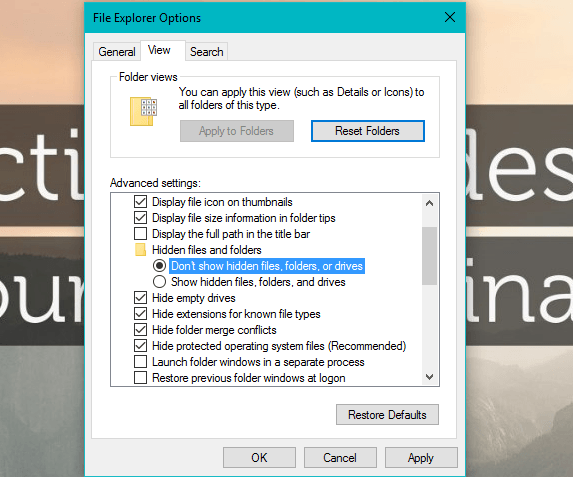
- 확인을 클릭하십시오.
이 작업을 수행하면 Desktop.ini 또는 이러한 종류의 다른 파일이 더 이상 표시되지 않습니다.
desktop.ini 파일을 삭제할 수 있습니까?
물론 desktop.ini 파일을 삭제할 수는 있지만 삭제해서는 안됩니다. 파일은 파일이 포함 된 폴더의 설정을 저장하므로 파일을 삭제하면 해당 설정이 손실되고 설정이 기본값으로 돌아갑니다.
desktop.ini 파일을 만드는 방법은 무엇입니까?
- 일반적인 폴더를 시스템 폴더로 변환하려면 먼저 PathMakeSystem을 사용하십시오. 명령 줄에서 다음을 사용하여 수행 할 수도 있습니다.attrib + s폴더 이름.
- 다음으로 폴더에 대한 Desktop.ini 파일을 만듭니다. 다음으로 표시숨겨진 과체계일반 사용자에게 숨겨져 있는지 확인합니다.
- 사용자가 만든 Desktop.ini 파일이 유니 코드 형식인지 확인하십시오. 사용자에게 표시 할 수있는 현지화 된 문자열을 저장하는 데 필요합니다.
Windows 10에서 desktop.ini 파일을 어떻게 제거 할 수 있습니까?
desktop.ini 파일을 삭제하려면 파일을 마우스 오른쪽 버튼으로 클릭하고 드롭 다운 메뉴에서 삭제를 선택하거나 파일을 선택하고 키보드에서 삭제를 누르십시오. 그러나 .ini 파일은 삭제하지 않는 것이 좋습니다.
desktop.ini 파일을 계속 만드는 것은 무엇입니까?
시스템 폴더의 레이아웃 또는 설정이 변경되면 시스템이 자동으로 desktop.ini 파일을 생성하여 변경 사항을 저장합니다.
따라서 시스템은 파일을 생성하지만 기본적으로 숨겨져있는 보호 된 시스템 파일이므로 전혀 볼 수 없습니다.
.ini 파일이 무엇인지 이제 이해 하셨기를 바라며이 파일을 발견하면 컴퓨터 보안이 손상 될 염려가 없습니다.
의견, 질문 또는 제안이 있으면 아래 의견에 알려주십시오.
- Desktop ini는 바이러스입니까?
- 데스크탑 ini가 팝업되지 않게하려면 어떻게합니까?
다음에서 보호 된 운영 체제 파일 숨기기 옵션을 선택하기 만하면됩니다. 파일 탐색기.
자주 묻는 질문
그만큼 데스크탑 Windows에 표시되는 것은 사용자의 데스크탑 그리고 공용 데스크탑 폴더. 그래서 두 가지가 있습니다 desktop.ini 실제로 두 개의 폴더가 있고 각 폴더에는 desktop.ini.
대답은 아니오입니다. desktop.ini 파일은 바이러스가 아닙니다. 파일은 일반적으로 숨겨져있는 보호 된 시스템 파일이므로 전혀 볼 수 없습니다. 컴퓨터가 감염된 경우 최고의 바이러스 백신 소프트웨어 목록.
다음에서 보호 된 운영 체제 파일 숨기기 옵션을 선택하기 만하면됩니다. 파일 탐색기.


